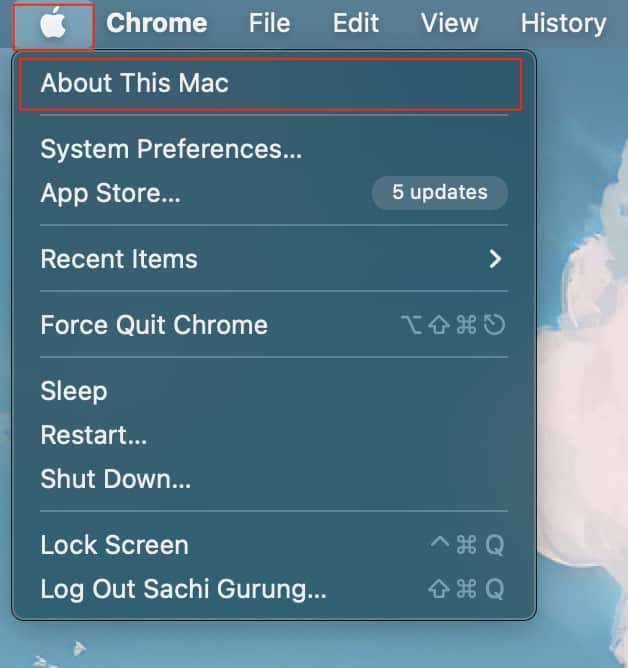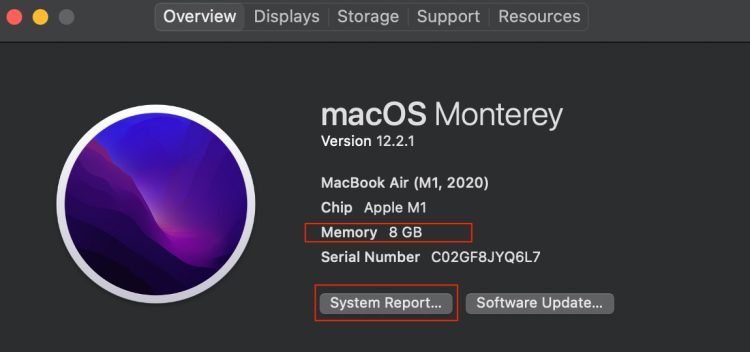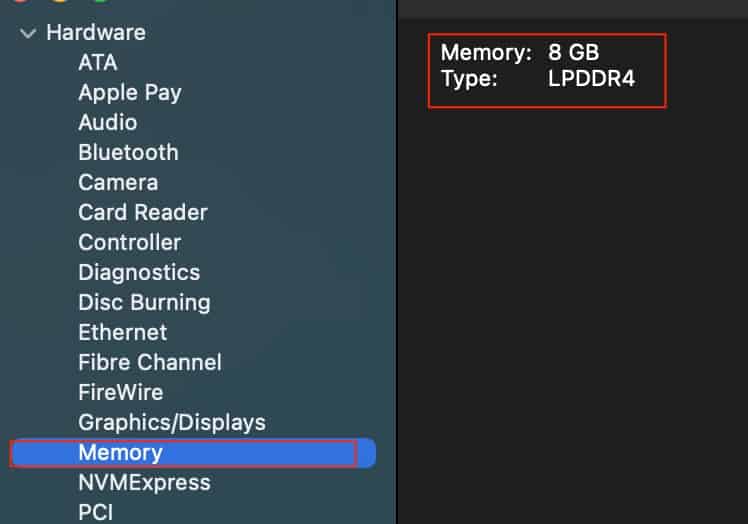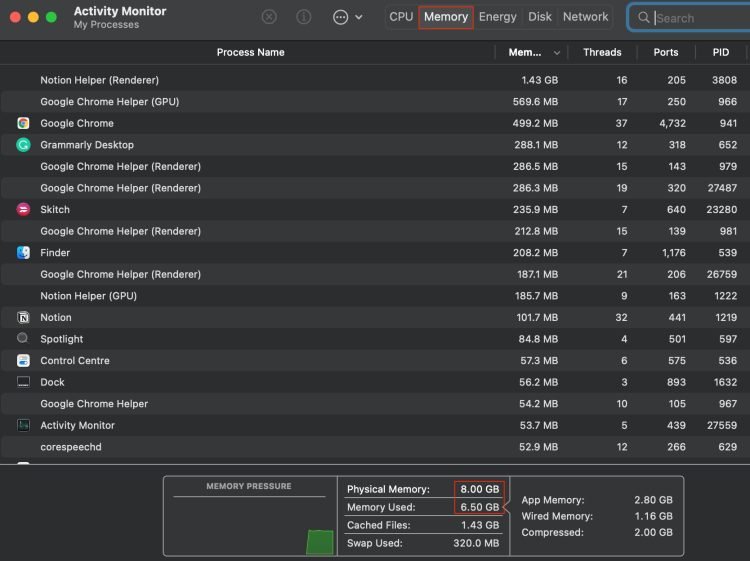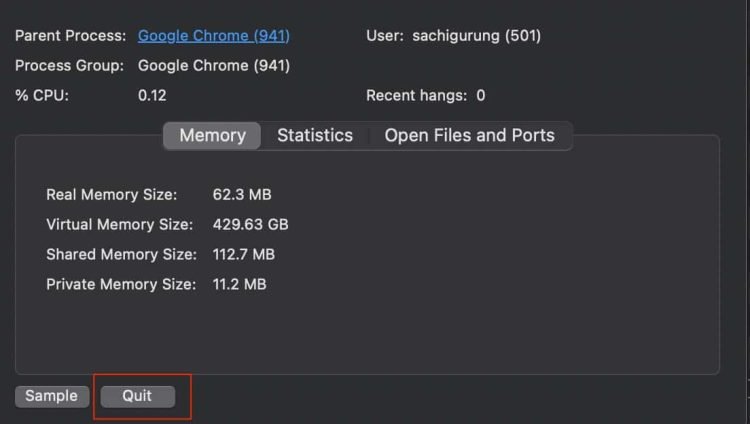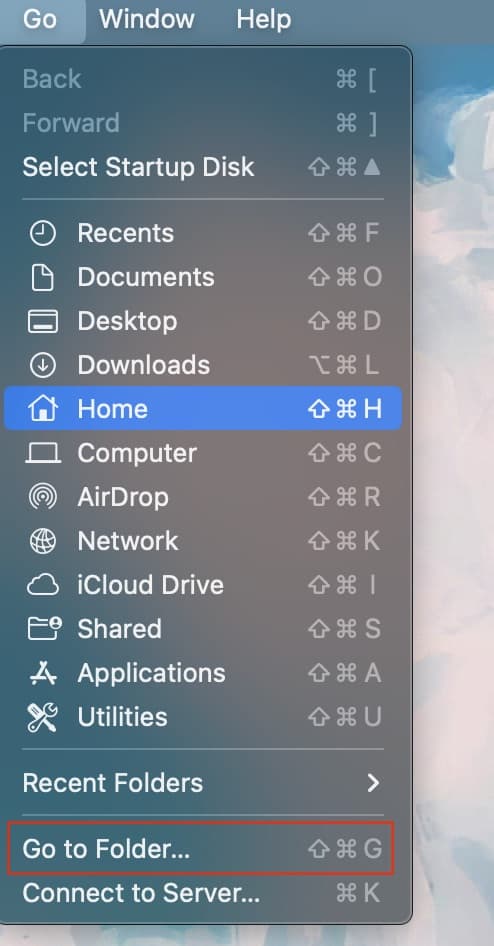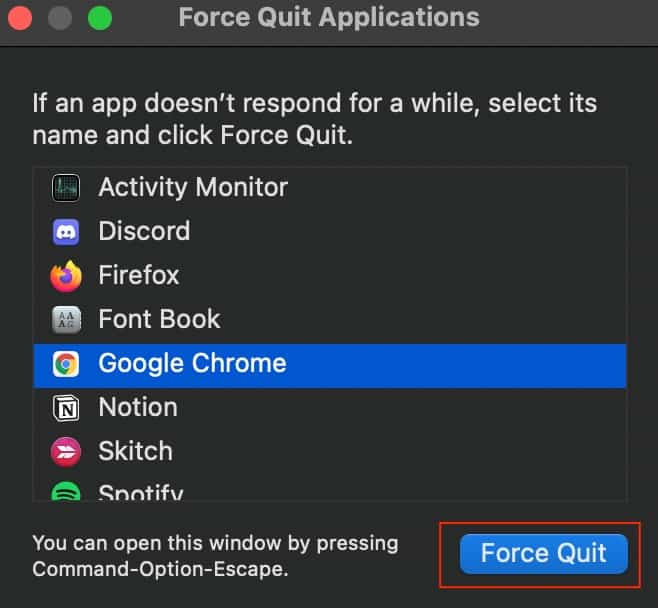Si su Mac funciona lentamente o se enfrenta a múltiples bloqueos de aplicaciones, es posible que se deba a un almacenamiento de RAM inadecuado. Es posible que se estén ejecutando varias aplicaciones en segundo plano, lo que puede afectar su RAM.

Pero, antes de pensar en actualizar su RAM, es posible que desee verificar su almacenamiento RAM actual. Con los sistemas MacOS, puede ubicar fácilmente su RAM instalada con unos pocos clics.
Entonces, sin más preámbulos, profundicemos en aprender cómo encontrar su almacenamiento de RAM, su uso y los métodos para reducir el uso de RAM en su dispositivo.
¿Cuánta RAM tiene Macbook?
Mirando los modelos de Macbook más recientes, el almacenamiento de RAM base comienza desde 8 GB. El almacenamiento de RAM máximo que ofrece Macbook es de 64 GB, pero solo está disponible para las últimas Mac que se ejecutan en chips M1 Pro Max.
Aquí hay una descripción general del almacenamiento de RAM y sus opciones, según la versión de Mac.
- Modelo MacBook 2022 Pro M2 Pro Max: 16 GB, 32 GB y 64 GB
- Modelo Macbook 2021 Pro M1 Pro Max: 16 GB, 32 GB y 64 GB
- Modelo Macbook 2021 Pro M1 Pro: 16 GB y 32 GB
- Modelo Macbook 2020 Pro M1: 8 GB y 16 GB
- Modelo Macbook Air 2020 M1: 8 GB y 16 GB
- Modelo iMac 2021 M1: 8 GB y 16 GB
¿Cuánta RAM tiene mi Macbook?
Aquí hay una guía paso a paso sobre cómo puede verificar el almacenamiento de RAM en su Macbook.
- Navegue hasta la esquina superior izquierda de su pantalla y haga clic en el logotipo de Apple.
- Seleccione la opción Acerca de esta Mac.
- En la sección Memoria, puede ver el almacenamiento de RAM en su Mac.
- Si desea un informe más detallado, haga clic en el botón Informe del sistema en la misma ventana.
- Aquí puede encontrar una descripción general y las especificaciones de su Mac.
- En el panel lateral izquierdo, en la sección Hardware, busque Memoria.
- Aquí puede encontrar el tamaño de la memoria y el tipo.
¿Cómo verificar el uso de RAM en Mac?
En algunos casos, es posible que se haya quedado sin memoria o uso de RAM en su Mac sin darse cuenta. Como resultado, su Mac puede experimentar un funcionamiento lento y varios bloqueos de aplicaciones.
Para verificar su almacenamiento RAM,
- Use el comando de acceso directo + espacio para abrir la búsqueda de Spotlight.
- Escriba Monitor de actividad y presione Entrar.
- Ahora, cambie a la pestaña Memoria.
- Aquí verá una lista de todas las aplicaciones que usan RAM en su Mac.
- En la parte inferior de la ventana, puede ver la RAM física total disponible en su computadora, así como la cantidad actualmente en uso.
- Si el número que se usa está cerca de la memoria física, es posible que desee borrar o actualizar su RAM.
¿Cómo reducir el uso de RAM en una Mac?
Si se está quedando sin RAM, aquí hay algunas formas que puede tomar para limpiar o liberar almacenamiento en su RAM. Comencemos con algunos métodos estándar. En primer lugar, le sugerimos que reinicie su computadora. Reiniciar ayuda a borrar todos los archivos temporales que podrían estar acaparando su memoria. Además, asegúrese de que su Mac esté actualizada a la última versión.
Si estos métodos de solución de problemas no ayudan, echemos un vistazo a los siguientes métodos.
Borrar a través del Monitor de actividad
Con la verificación del uso de la memoria en su Mac, la aplicación Monitor de actividad también le permite borrar cualquier elemento innecesario o con mucha memoria de su dispositivo.
Para hacerlo:
- Abra la plataforma de lanzamiento y escriba Monitor de actividad en la barra de búsqueda.
- En la ventana, cambie a la pestaña Memoria.
- Haga doble clic en las aplicaciones con alto uso de RAM y seleccione el botón Salir.
Borrar archivos de caché
Si no ha limpiado sus archivos de caché por un tiempo, asegúrese de hacerlo. Con el tiempo, los archivos de caché tienden a acaparar el espacio del disco y la memoria.
Así es como puede borrar estos archivos:
- Abre Finder y dirígete a la barra de menú Ir.
- Seleccione la opción Ir a la carpeta.
- Escriba ~/Library/Caches/ y presione enter.
- Se dirigirá a su carpeta de cachés.
- Ahora, limpia todos los cachés innecesarios.
Forzar el cierre de aplicaciones
Puede haber cientos de operaciones menores ejecutándose en segundo plano que podrían estar ocupando una gran cantidad de espacio en la memoria de su dispositivo. Algunos navegadores populares como Google Chrome y Mozilla Firefox tienden a usar la mayor cantidad de memoria en su Mac.
Para borrar estas operaciones, esto es lo que debe hacer:
- Utilice el comando de acceso directo Ctrl + Opción + Esc.
- Seleccione en las aplicaciones de la lista.
- Haga clic en el botón Forzar pregunta para confirmar su acción.
Limpiar el almacenamiento en disco
Otro método que puede probar es limpiar el espacio de su disco. El espacio en disco está relacionado en gran medida con la memoria de sus dispositivos. Entonces, cuando su Mac carece de memoria libre, comienza a tomar prestado espacio de su espacio en disco. Aquí hay un artículo para ayudarlo a limpiar su almacenamiento en disco en Mac.
Nota: Le sugerimos que mantenga libre al menos el 15% de su espacio en disco.
Mas consejos
- Mantener pestañas mínimas abiertas
- Salir de todas las aplicaciones en segundo plano
- Deshabilitar o eliminar extensiones del navegador
- Cerrar todas las ventanas del Finder
- Cambia a navegadores más ligeros como Pale Moon o K-Melon